今回はBlenderでのオブジェクトの原点の移動方法の解説です。
この記事では原点を好きな位置に移動する方法を説明しています。
オブジェクトの中心に原点を移動する方法は以下の記事にまとめてあります。

アニメーションなど、原点を軸として動くことが多いBlender。
原点を自由に移動させる技術もとても重要なので、早めに覚えてしまいましょう。
Blenderでの原点の移動方法2つ
Blenderでの原点の移動方法は大きくわけると2つあります。
両方覚えて、目的によって使い分けると便利です。
- 原点を直接操作して移動する方法
- 頂点(面や辺)を基準に原点を移動する方法
Blenderで原点を直接操作して移動する方法
まずはBlenderで、原点を直接操作して移動する方法の解説です。
画像を含めて説明していきます。
オブジェクトモードで画面右のツールタブを選択。
オプション、トランスフォームを開き、影響の限定から原点にチェックを入れる。
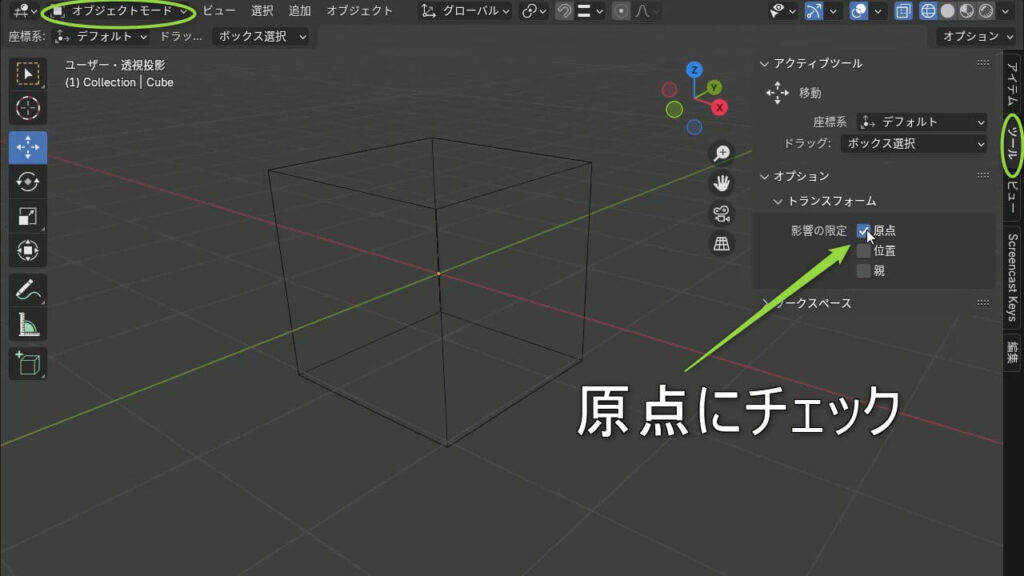
次に原点を移動させたいオブジェクトを選択します。
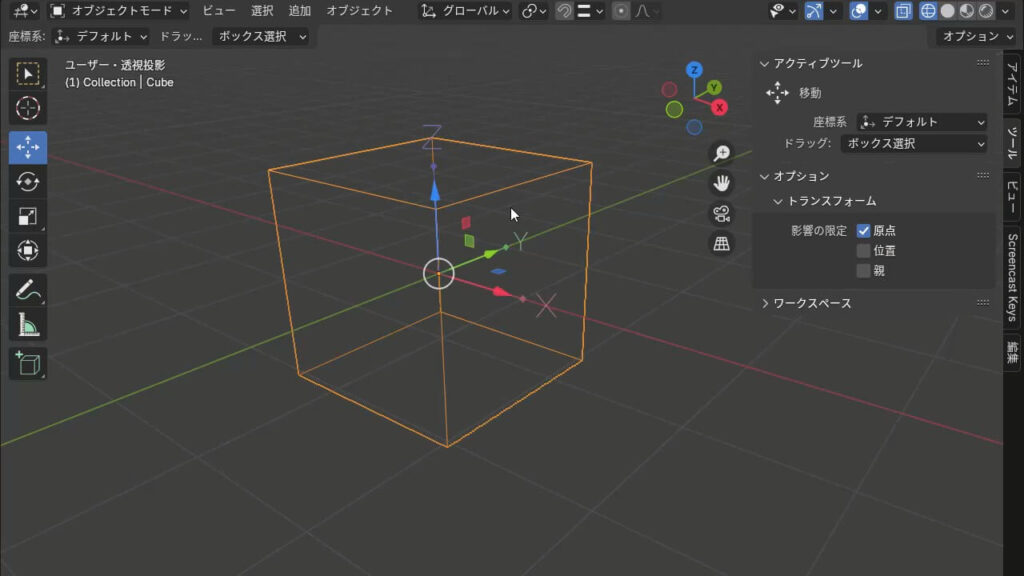
オブジェクトを選択した状態で表示される、移動カーソルをマウスで掴んで移動。
そうすると、オブジェクトではなく原点が移動します。
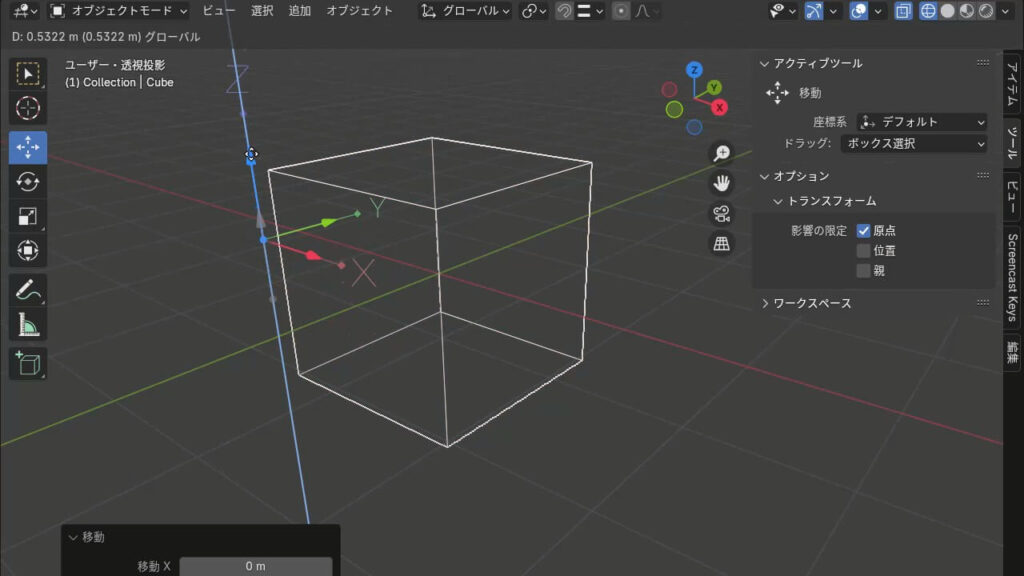
目的の場所に原点を移動して終了です。
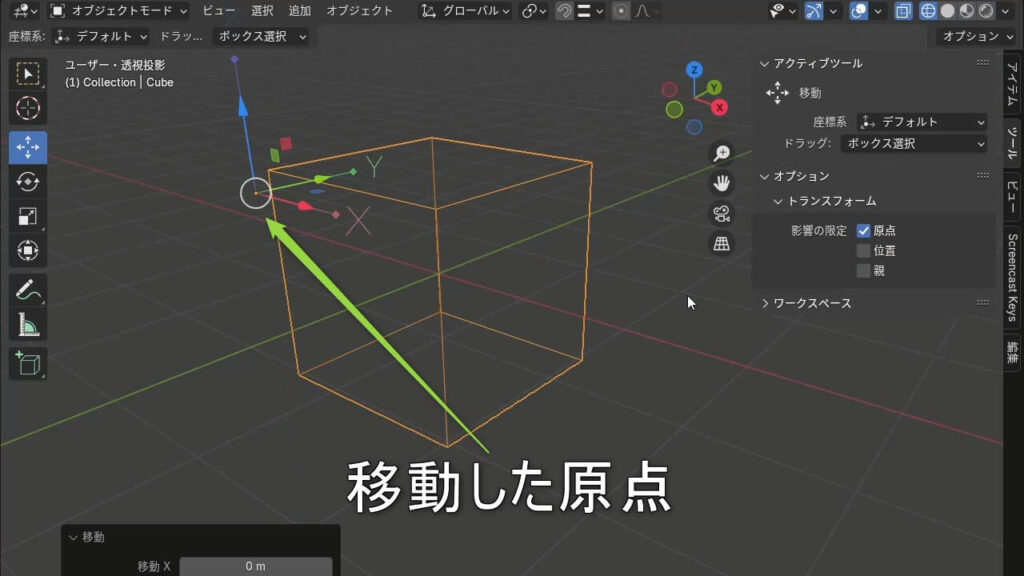
ちなみにBlenderの原点の移動ではスナップ機能も利用できます。
原点を移動する時にスナップ機能をONにすれば頂点や辺など、狙った場所に移動させやすくなります。
原点の移動が終わったら、影響の限定から原点のチェックを忘れずに外しましょう。
ここにチェックが入っているとオブジェクトの移動ができません。
Blenderで頂点(面や辺)を基準に原点を移動する方法
続いてはBlenderで頂点(面や辺)を基準に原点を移動する方法です。
それでは、画像を含めて説明していきます。
原点を移動するオブジェクトを選択する。
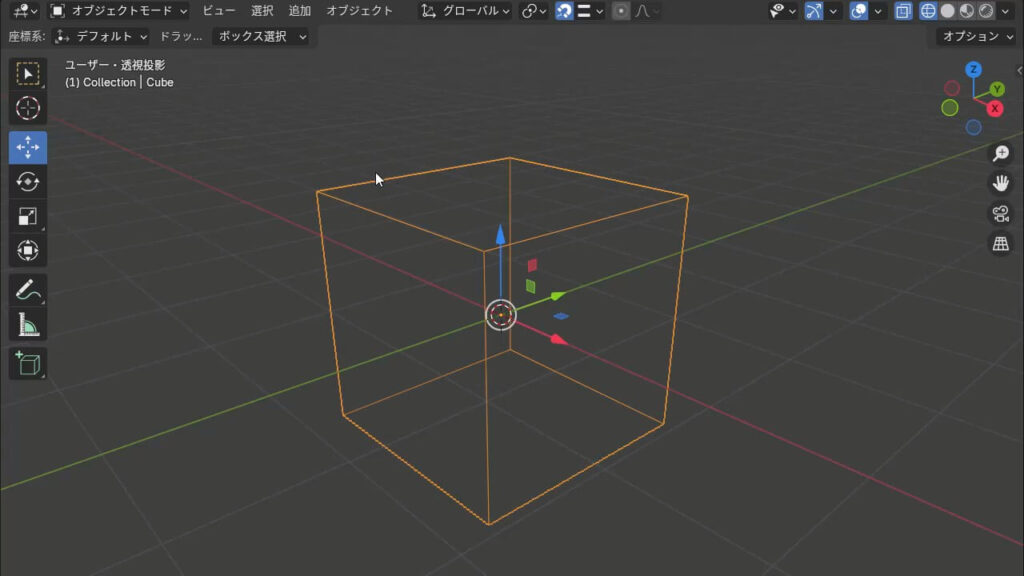
編集モードに移動する。
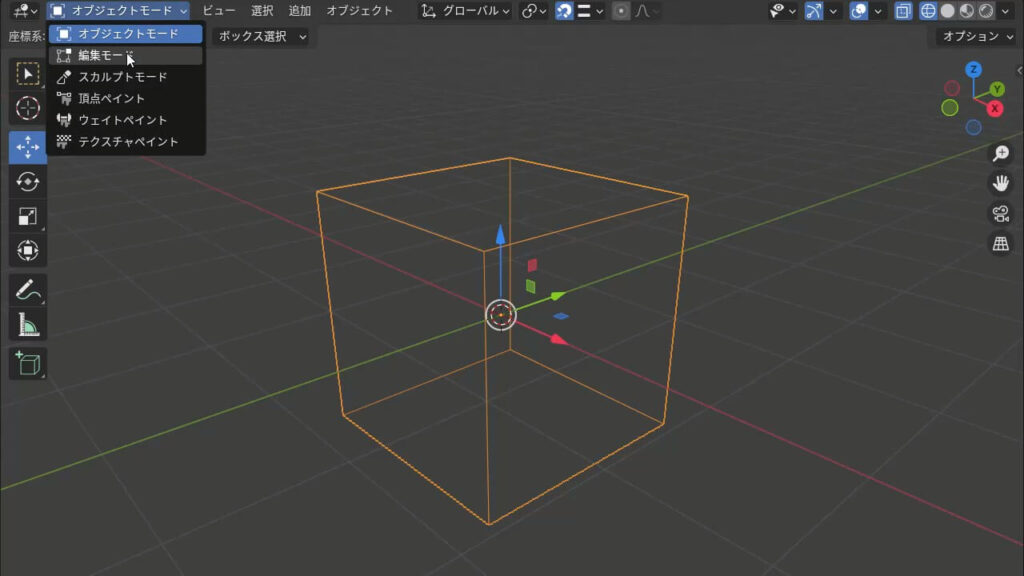
原点を移動する基準となる頂点(面や辺)を選択する。
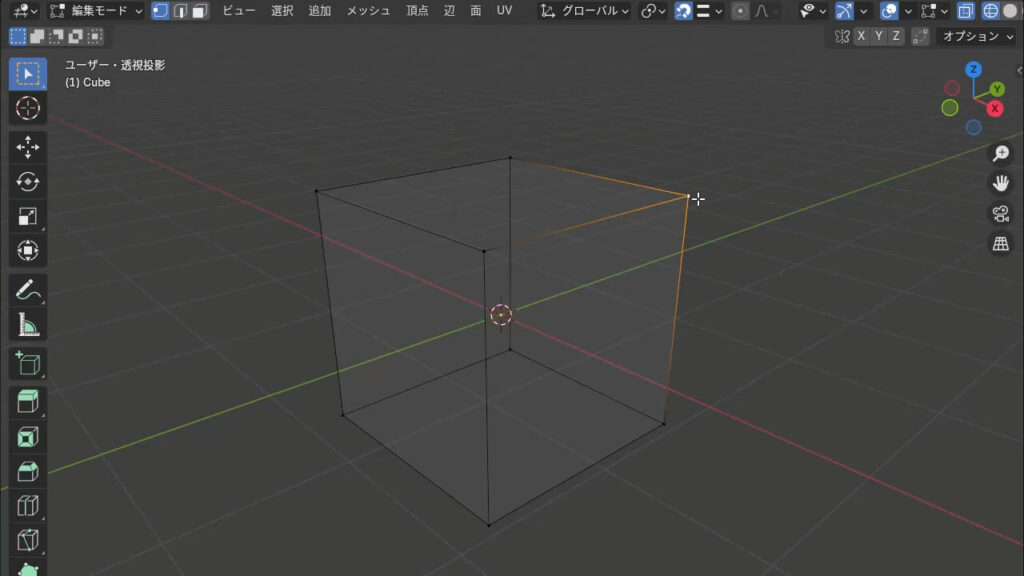
ショートカットキー『Shift + S + 2』を実行する。
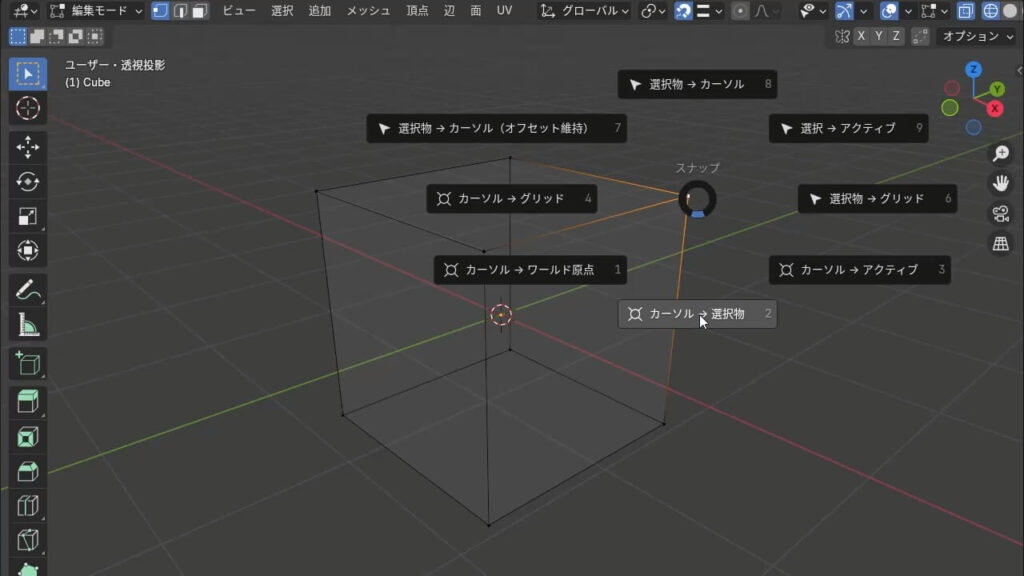
ショートカットキーを実行すると3Dカーソルが移動する。
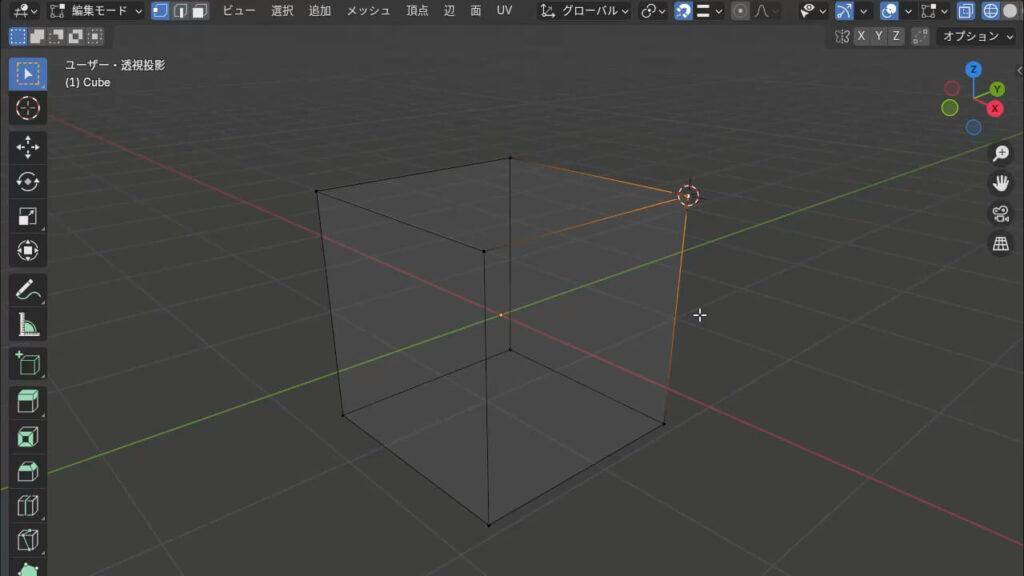
オブジェクトモードに移動する。
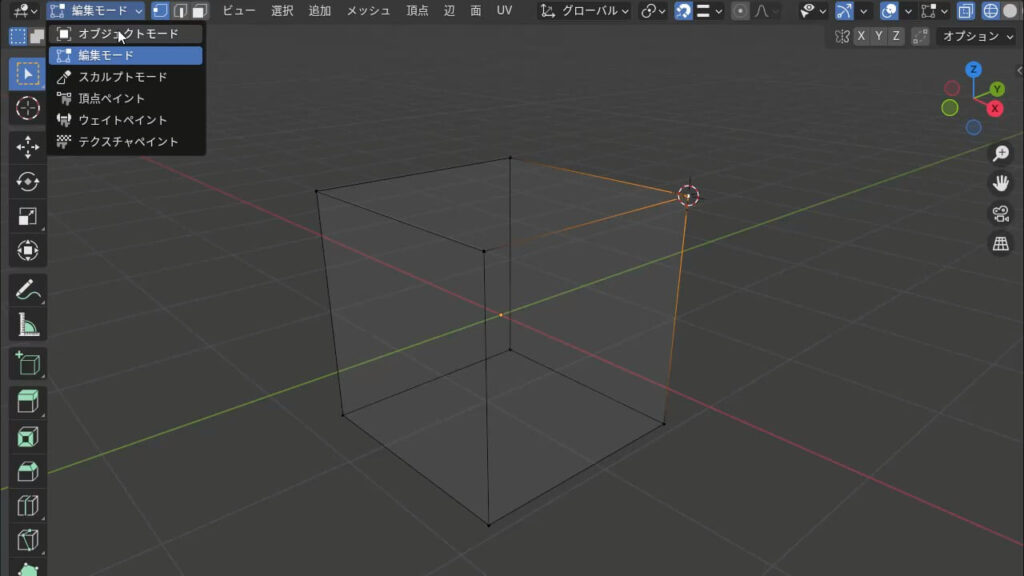
画面上部のオブジェクト、原点を設定から『原点を3Dカーソルへ移動』を選択する。
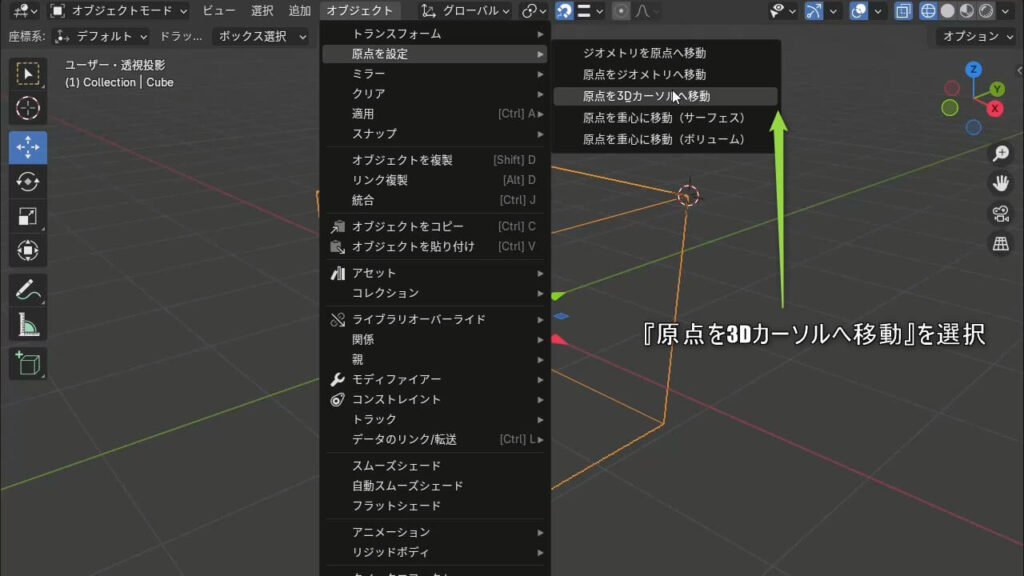
3Dカーソルの位置に原点が移動するので確認。
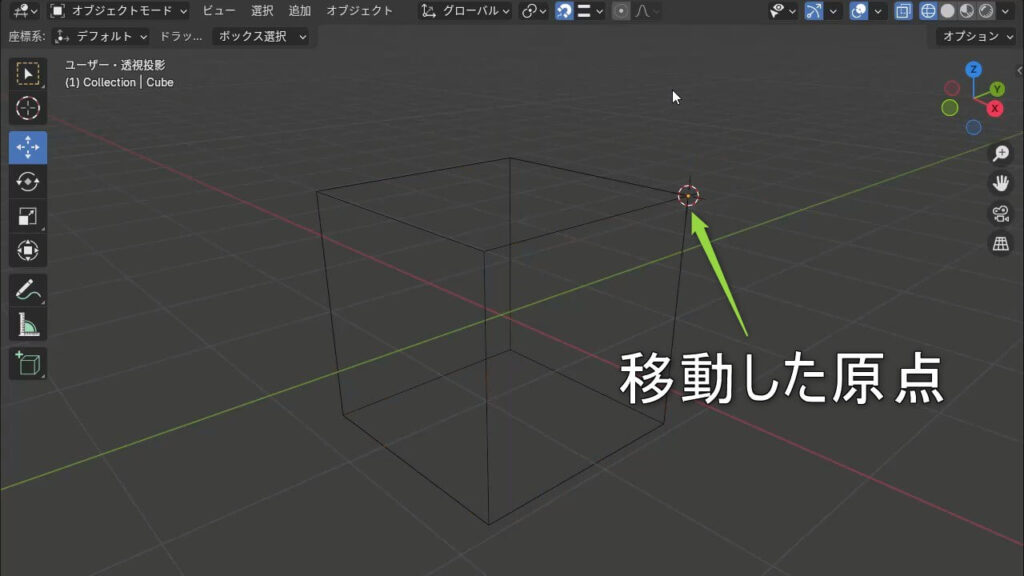
ちなみに頂点が2つ以上選択されている場合、3Dカーソルは選択された頂点の中間に移動します。
ですので、辺の場合は辺の中心に、面の場合は面の中心に3Dカーソルが移動します。
Blenderでの原点の移動方法 ~まとめ~
今回はBlenderでの原点の移動方法の解説でした。
まとめるとBlenderで原点を移動する方法は次の2つになります。
- 原点を直接操作して移動する方法
- 頂点(面や辺)を基準に原点を移動する方法
私は頂点に原点を移動する場合はスナップ機能を利用して、原点を直接操作。
面や辺の中心に原点を移動したい場合は3Dカーソルを利用するなど、状況で使い分けています。
皆様も状況にあわせて、好きな方法で原点を移動してみてください。




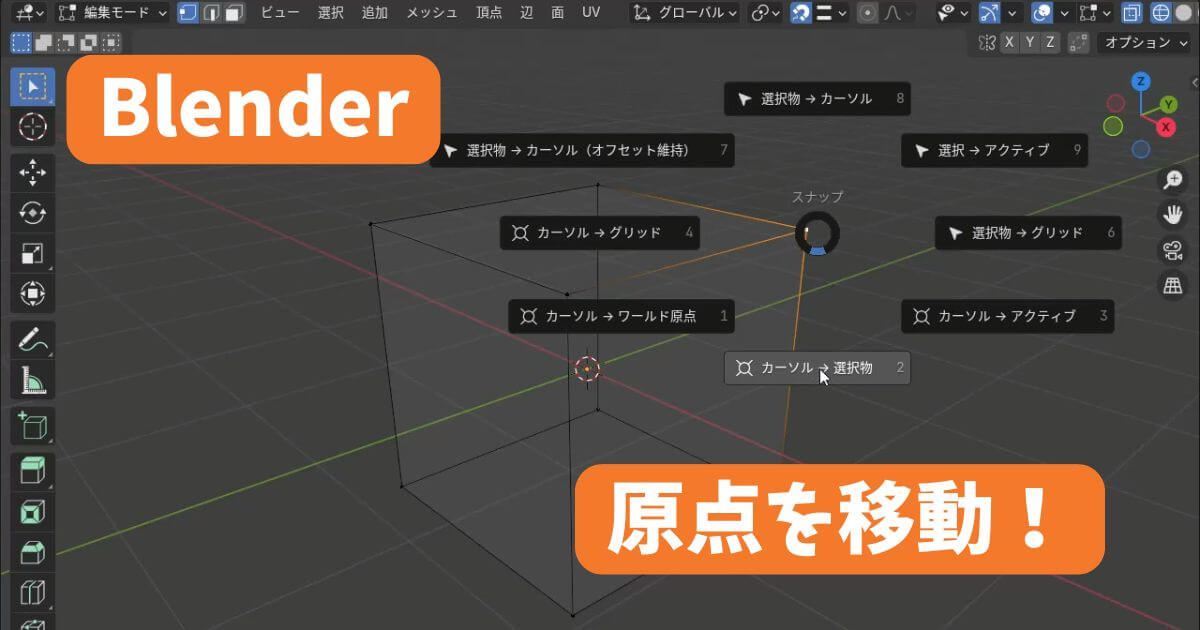











コメント